Die moderne Benutzeroberfläche in Windows 8 eignet sich gut als App-Launcher. Vor allem das Spiel beim Entfernen des Startknopfs ließ es so aussehen, als wäre es nicht nützlich. neue metroTab ist eine Chrome-Erweiterung, die die neue Registerkarte umdrehtin Chrome zu einem hervorragenden modernen UI-basierten App-Launcher mit Live-Kacheln sowie zusätzlichen Apps, die denen in Windows 8 ähneln. Die neue Registerkarte enthält Kacheln, die in Gruppen sortiert, bearbeitet und gelöscht werden können. Die Live-Kacheln zeigen neue Benachrichtigungen auf Facebook, Google+, Twitter, Tumblr usw. Der Anpassungsgrad, den das neue metroTab bietet, und wie gut es die moderne Benutzeroberfläche repliziert, sind einfach erstaunlich. Es enthält sogar eine Kamera-App, mit der Sie mit Ihrer Webcam Bilder aufnehmen können, eine Wetter-App, mit der Sie eine einwöchige Wettervorhersage für Ihren aktuellen Standort erhalten, und einen RSS-Reader, der Digg, AOL, Feedly und die jetzt Verstorbenen unterstützt Google Reader. Von Kachelgruppen bis hin zu Erscheinungsbild und Aktualisierungsrate der Kacheln ist alles anpassbar.
Nach der Installation fügt das neue metroTab alle IhreChrome-Apps als Kacheln für die neue Registerkarte sowie die von ihr selbst bereitgestellten Apps, darunter Wetter, Kamera, SkyDrive, Outlook, RSS-Feeds, Vimeo und Grooveshark, um nur einige zu nennen. Wenn Sie bereits Windows 8 verwenden, wissen Sie, wie die meisten Dinge funktionieren.
Kacheln hinzufügen und bearbeiten
Das erste, was Sie tun möchten, ist die Organisation derKacheln, da es sich um eine Mischung aus Apps handelt, die Sie installiert haben, und denen, die die Erweiterung installiert hat. Um eine oder mehrere Kacheln zu entfernen, klicken Sie mit der rechten Maustaste, um sie auszuwählen. Ein Menüband am unteren Rand der Registerkarte wird angezeigt, genau wie die untere App-Leiste in Windows 8. Sie können die Größe, das Symbol und die Farbe der Kachel ändern. Wenn die Kachel zu einer App gehört, die Sie installiert haben, können Sie sie löschen und / oder deinstallieren.
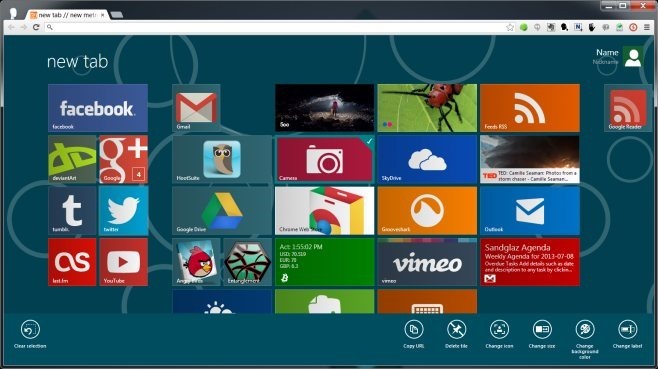
So fügen Sie einer Website eine neue Kachel als Verknüpfung hinzu:Klicken Sie oben rechts auf Ihr Profilbild und wählen Sie die Option "Kachel hinzufügen" aus. Geben Sie den Link zur Website ein, und die Erweiterung füllt automatisch das Feld "Bezeichnung" aus dem Titeltext der Website. Es wird auch das Favicon der Website für das Kachelbild verwendet. Sie können jedoch auch ein eigenes Bild hinzufügen, wenn Sie möchten. Klicken Sie auf "Kachel erstellen", wenn Sie fertig sind und Ihre Kachel hinzugefügt wird.
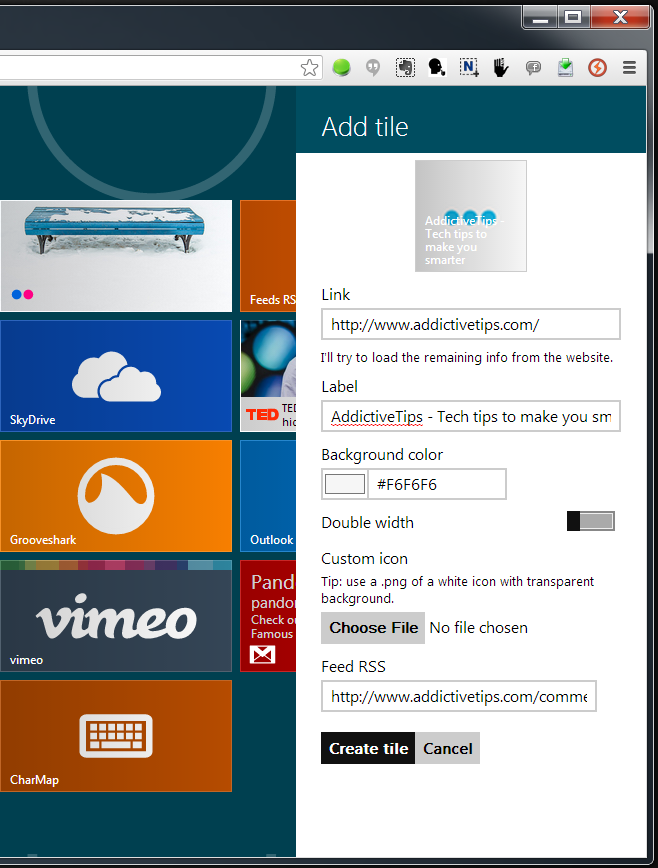
Verschieben und Gruppieren von Kacheln
Sie können Kacheln genau wie in eine andere Gruppe verschiebenSie können in Windows 8, aber die Methode ist etwas anders. Beim Neupositionieren von Kacheln in einer Gruppe ist zu beachten, dass sie nicht auf eine leere Stelle abgelegt werden können, auf der noch keine Kachel vorhanden ist. Kacheln nehmen den Platz anderer Kacheln ein. Klicken und ziehen Sie eine Kachel über eine andere und legen Sie sie dort ab, damit sie die Plätze vertauschen. Um eine Kachel in eine andere Gruppe zu verschieben, ziehen Sie sie über einen der Trennlinien, die eine Gruppe trennen, und legen Sie sie dort ab.
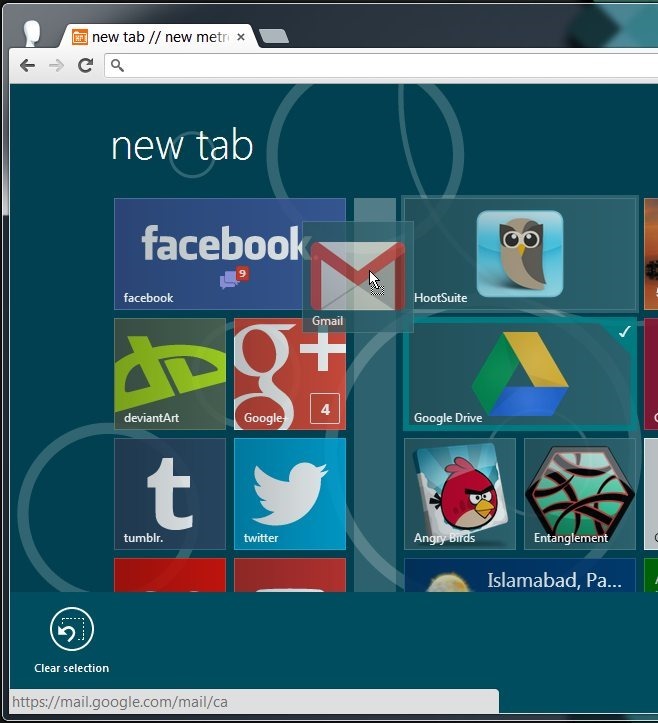
Verwalten von Live-Kacheln
Bei einigen Live-Kacheln müssen Sie auswählen, welche Informationen in den Optionen von metroTab angezeigt werden sollen.
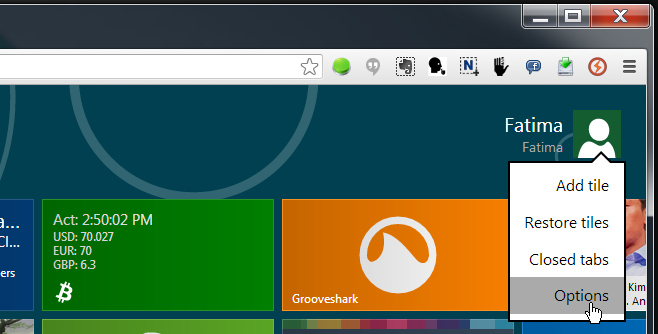
Sie können auswählen, wie oft die Live-Kacheln sindaktualisiert, legen Sie einen Speicherort für die Kachel Wetter fest, wählen Sie den Standard-Feed-Service für die Kachel RSS-Feed aus und legen Sie fest, welche Ereignisse auf der Kachel deviantArt angezeigt werden. Hier wird einer der ersten Fehler in dieser Erweiterung angezeigt, und das ist nicht alles in Englisch (obwohl das meiste davon vorhanden ist). Die Titel für jede Option sind in Spanisch, aber die Beschreibung ist in Englisch, damit Sie sie verstehen können.
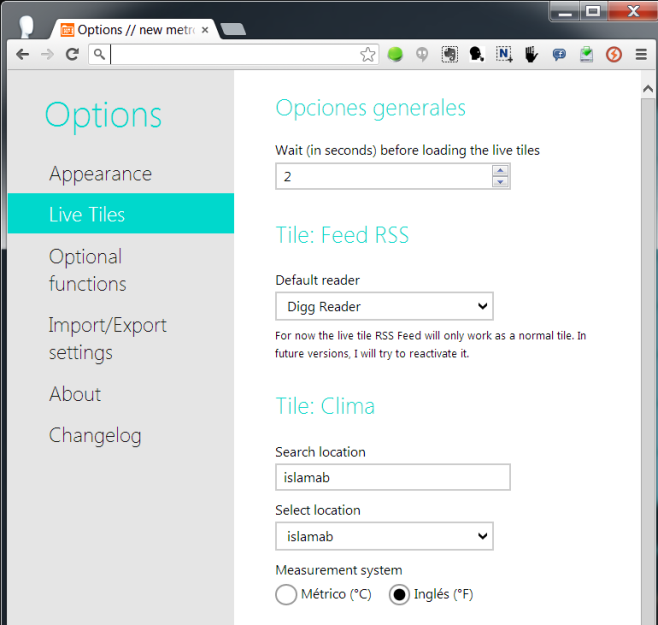
Verwalten der Darstellung von Kacheln und Anpassen des Hintergrunds
Die Registerkarte "Darstellung" in den neuen metroTab-Optionenbietet Ihnen eine unglaubliche Menge an Anpassungsmöglichkeiten, um das Erscheinungsbild der neuen Registerkarte zu ändern. Diese Registerkarte selbst ist in fünf Registerkarten unterteilt. Auf der Registerkarte "Benutzer" können Sie Ihren Namen, einen Spitznamen und einen Avatar eingeben. Auf der Registerkarte "Farben" können Sie eines von sechs verfügbaren Hintergrundmustern auswählen, eigene hinzufügen und eine Themenfarbe für die Kacheln und andere Elemente der Benutzeroberfläche auswählen. Auf der Registerkarte "Animationen" können Sie zusätzliche Animationen für Kacheln und einen reibungslosen Bildlauf aktivieren. Auf der Registerkarte "Details" können Sie den Standardnamen für die neue Registerkarte auswählen. Wenn Sie einen großen Bildschirm verwenden, können Sie den Hintergrund auch hier an die Bildschirmgröße anpassen. Auf der Registerkarte Benutzerdefiniertes CSS können Sie das Erscheinungsbild der neuen Registerkarte mithilfe einer eigenen CSS-Datei anpassen.
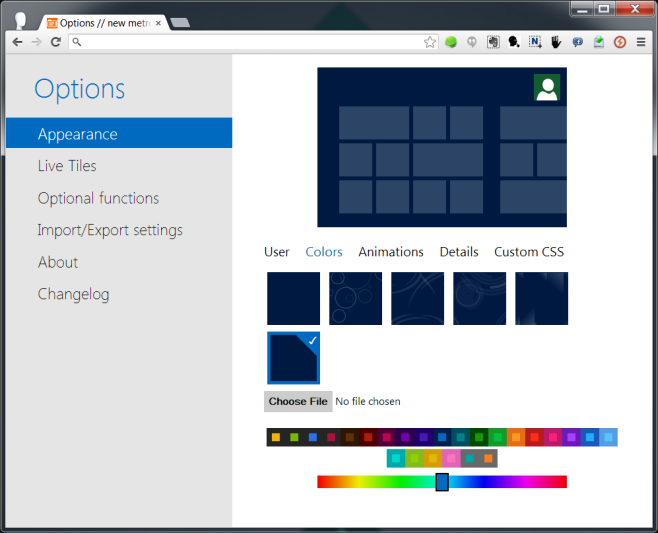
Einstellungen importieren / exportieren
Auf der Registerkarte Import / Export-Einstellungen in neuMit den Optionen von metroTab können Sie die Liste der Kacheln und Symbole sowie die Farben und alle Ihre Anpassungseinstellungen für die Erweiterung exportieren, sodass Sie sie problemlos auf einen anderen Computer importieren oder auf demselben Computer wiederherstellen können, falls Sie Ihren Browser deinstallieren oder wechseln Sie zu einem anderen Profil.
Apps öffnen
Wenn Sie auf eine Kachel klicken, zeigt das neue metroTab die gleichen Startanimationen für die moderne Benutzeroberfläche. Es zeigt an, dass die App oder der Link geöffnet wird und verschwindet, sobald die Seite geladen wird.
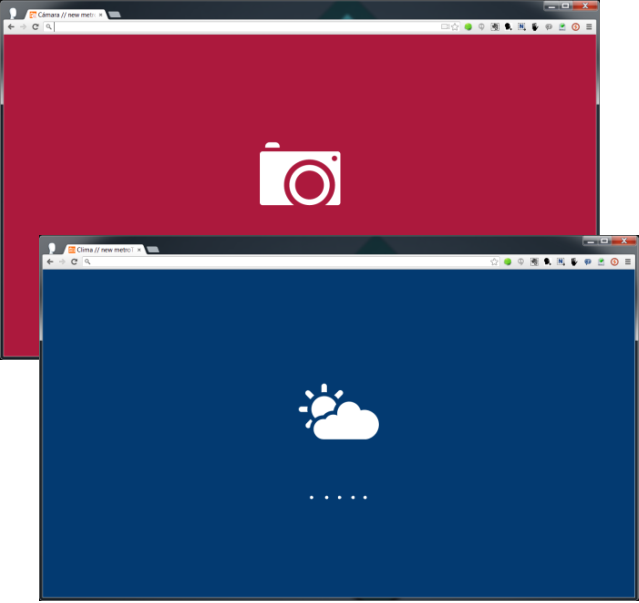
Wie oben erwähnt, bietet der App Launcher einige eigene Windows 8-ähnliche Apps. Es folgen Screenshots von drei Apps, nämlich der Weather- und der TED Talks-App.
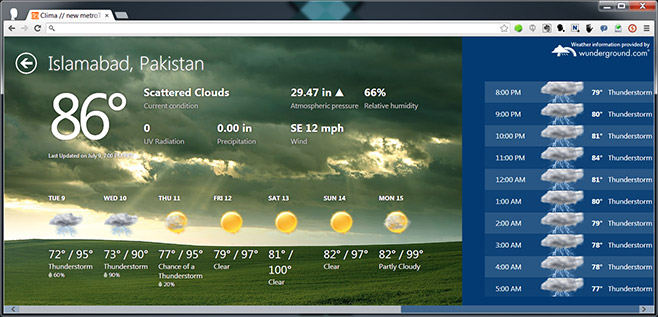
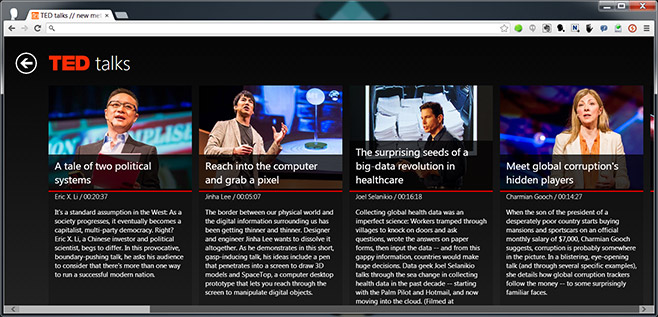
neues metroTab bietet Touchscreen-Optimierung,Diese Funktion ist derzeit jedoch experimentell. Wechseln Sie zum Aktivieren zur Registerkarte "Optionale Funktionen" und aktivieren Sie die Touchscreen-Unterstützung. Mit der Erweiterung können Sie auch kürzlich geschlossene Registerkarten erneut öffnen, wenn Sie die Funktion auf derselben Registerkarte aktivieren, dies jedoch nach unseren Tests auch nicht funktioniert hat. Unabhängig davon ist dies eines der besten Renderings der modernen Benutzeroberfläche für einen Browser, den wir gesehen haben. Von der Liebe zum Detail bis zur Integration so vieler Optionen und Funktionen, die Windows 8 gerecht werden, funktioniert die Erweiterung sehr gut. Sie haben hier und da ein oder zwei Fehler, aber zum größten Teil ist es wirklich erstaunlich.
Installieren Sie das neue metroTab aus dem Chrome Web Store








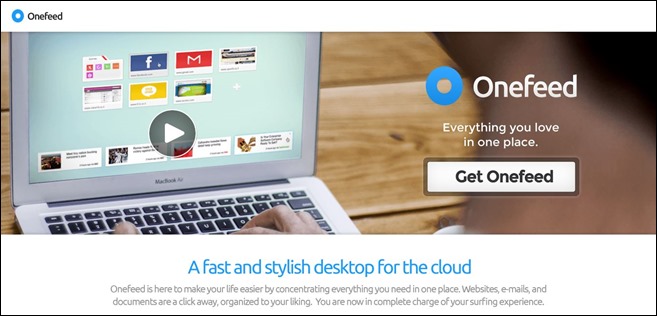




Bemerkungen